
Inhaltsverzeichnis:
- Autor John Day [email protected].
- Public 2024-01-30 07:18.
- Zuletzt bearbeitet 2025-01-23 12:52.
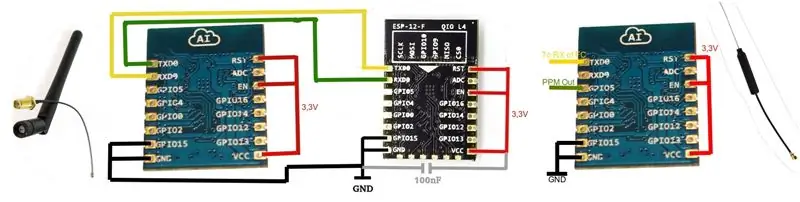
Vor einiger Zeit habe ich meinen Wifi PPM Controller gepostet. Es funktioniert ziemlich gut. Nur die Reichweite ist etwas knapp. Ich habe eine Lösung für dieses Problem gefunden. Der ESP8266 unterstützt einen Modus namens ESPNOW. Dieser Modus ist viel niedriger. Es verliert nicht so leicht die Verbindung und wenn es die Verbindung verliert, wird es sofort wieder angeschlossen.
Ich benutze drei ESP8266. Einer ist der ESPNOW-Empfänger, der andere ist der ESPNOW-Sender und der dritte ist der Zugangspunkt, mit dem Sie sich verbinden können. Der dritte wird benötigt, da der ESPNOW-Sender nicht gleichzeitig ein Access Point sein kann. Ich habe auch einige Antennen hinzugefügt, um eine bessere Reichweite zu erzielen.
Direkt am Empfänger befindet sich ein zweiter Access Point. Wenn Sie sich damit verbinden, haben Sie das gleiche wie beim alten WifiPPM-Projekt.
Ich habe auch Unterstützung für MSP-Protokollempfänger hinzugefügt. Dies ist das "MultiWii Serial Protocol", das von MultiWii, Betaflight, Cleanflight und vielen anderen Flugcontrollern unterstützt wird.
Schritt 1: Teileliste




Sie benötigen drei ESP8266-Module jeglicher Art. Aber Sie wollen die beste Reichweite. Ich schlage daher vor, ESP8266-Module mit Antennen zu verwenden. Es funktioniert auch ohne Antennen. Ich verwende folgende Teile:
2 x ESP07 (ESP8266 Modul mit Antennenanschluss)
1 x ESP12
1 x 3dBi Mini Antenne I-PEX U. FL IPX auf Empfängerseite
1 x ESP8266 2, 4 / 5 GHz 3dbi Wlan Wifi Antenne SMA Stecker / male + I-PEX Adapter auf Senderseite
3, 3 V Netzteil für alle ESP8266 Module
Außerdem benötigen Sie einen PC mit Arduino IDE: https://www.arduino.cc/en/Main/SoftwareESP8266 Unterstützung für Arduino IDE. Folgen Sie diesen Anweisungen: https://learn.sparkfun.com/tutorials/esp8266-thin…Websocket-Bibliothek für Arduino:
Schritt 2: Laden Sie die Skizzen herunter und flashen Sie sie
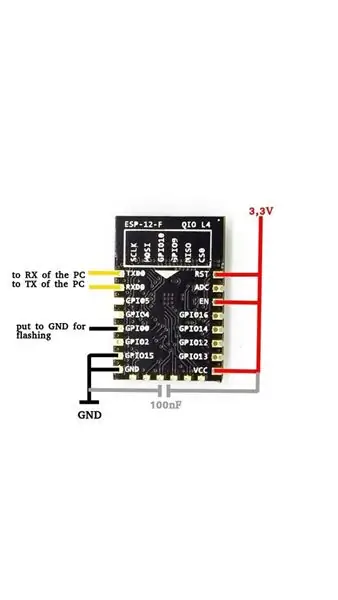
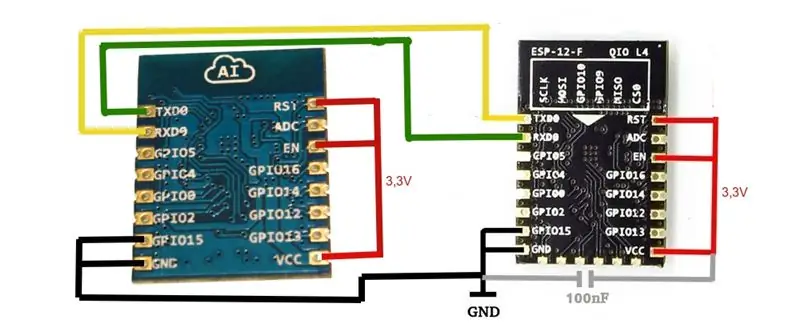
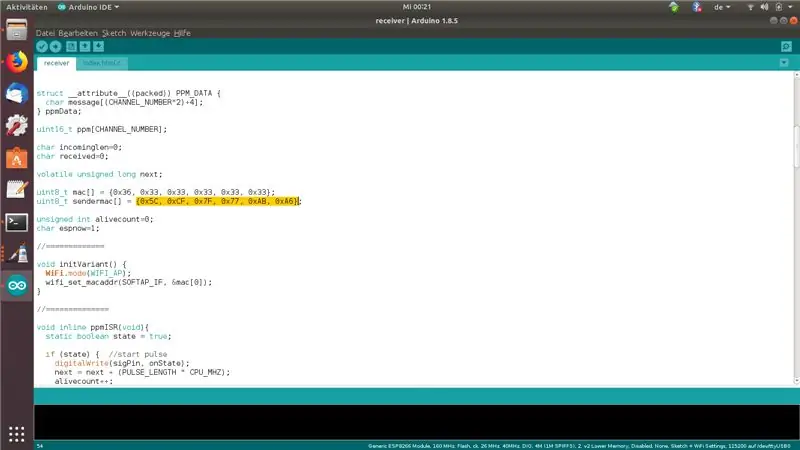
Hier können Sie die Skizzen herunterladen.
Entpacken Sie die Datei. Es gibt drei Ordner: Master-AP, Sender, Receiver
Master-AP: Es ist die Skizze für den Access Point. Öffnen Sie die Skizze mit arduino IDE. Stellen Sie die CPU-Frequenz im Tools-Menü auf 160 MHz und laden Sie die Skizze auf den ESP12 hoch.
Sender: Das ist die Skizze für den MSPNOW-Sender. Stellen Sie die CPU-Frequenz auf 160 MHz ein und laden Sie sie auf einen der ESP07 hoch.
Sie können im ersten Bild sehen, wie Sie das ESP8266-Modul zum Flashen anschließen.
Verbinden Sie nun den ESP12 (Access Point) und den Sender ESP07 serielle Ports und Stromanschlüsse (zweites Bild):ESP12 VCC -> ESP07 VCCESP12 GND -> ESP07 GNDESP12 TX -> ESP07 RXESP12 RX -> ESP07 TX
Starten Sie beide Module und verbinden Sie sich mit dem Access Point „Long-Range-WifiPPM/MSP“. Das Passwort lautet "WifiPPM/MSP"
Öffnen Sie einen Browser und öffnen Sie die IP-Adresse 192.168.4.1. Die Kontrollwebsite wird angezeigt. Klicken Sie auf die Schaltfläche "Wifi-Info". Es erscheint ein Meldungsfeld mit der Sender-MAC und der Empfänger-MAC.
Öffnen Sie die Empfängerskizze in der Arduino IDE. Ändern Sie die Zeile "uint8_t sendermac = {0x5C, 0xCF, 0x7F, 0x77, 0xAB, 0xA6};" (drittes Bild) an die Absender-Mac-Adresse, die auf der Website angezeigt wird. Der Empfänger-Mac sollte in Ordnung sein. Stellen Sie sicher, dass die CPU-Frequenz auf 160 MHz eingestellt ist und laden Sie die Skizze auf den zweiten ESP05 hoch.
Schritt 3: Verbinden Sie den Empfänger mit dem Flight Controller und richten Sie Cleanflight ein


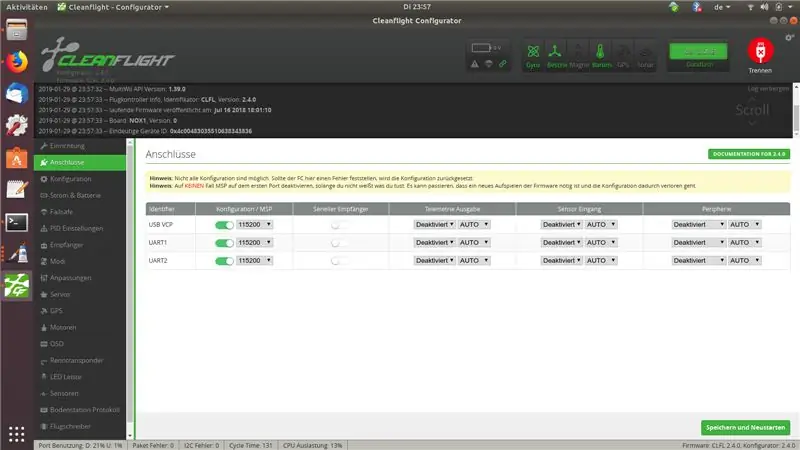
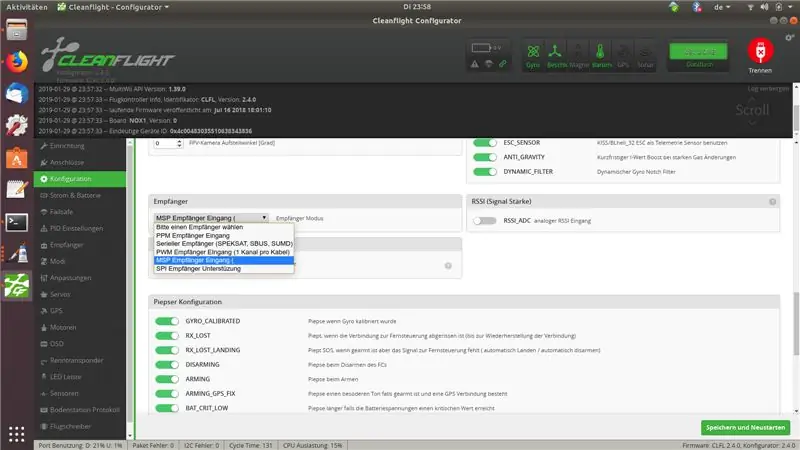
Verbinden Sie nun den Empfänger mit dem Flugregler. Ihr Flugregler sollte einen 3, 3 Volt Ausgang mit mindestens 200 mA haben. Wenn nicht, benötigen Sie einen zusätzlichen 3, 3V-Spannungsregler.
Verbinden Sie GND des ESP mit GND des Flugreglers. Verbinden Sie VCC des ESP mit 3, 3V des Flugreglers oder dem zusätzlichen 3, 3V Spannungsregler.
Sie können die PPM-Ausgabe oder die serielle MSP-Ausgabe verwenden.
Für den MSP-Ausgang verbinden Sie TX des ESP8266 mit RX eines beliebigen seriellen Ports Ihres Flugcontrollers. (Bild 1)
Für die PPM-Ausgabe verbinden Sie GPIO5 des ESP8266 mit dem PPM-Eingang des Flugreglers. (Bild 1)
Nach der Verkabelung des ESP den Flugregler starten und Cleanflight öffnen. Verbinden Sie sich mit Ihrem Mobiltelefon mit dem Zugangspunkt „WifiPPM/MSP“. Das Passwort lautet "WifiPPM/MSP"
Für MSP: Öffnen Sie die Registerkarte Ports und stellen Sie MSP auf den seriellen Port ein, an den Sie den ESP8266 angeschlossen haben (Bild 2). Speichern und neu starten. Gehen Sie zum Konfigurationsreiter und stellen Sie den Empfänger auf "MSP serieller Empfänger" (Bild 3). Speichern und neu starten.
Für PPM: Lesen Sie im Handbuch Ihres Flugreglers, wie Sie PPMGo auf der Registerkarte Konfiguration einrichten und den Empfänger auf "PPM-Empfänger" einstellen (Bild 4). Speichern und neu starten.
Das nächste Setup ist für beide Empfänger gleich: Gehen Sie zum Empfänger-Tab. Stellen Sie die Kanäle auf "RTAE1234" (Bild 5/Video). Speichern Sie die Einrichtung.
Öffnen Sie nun einen Browser auf Ihrem Smartphone. Öffnen Sie die Seite 192.168.4.1 (Bild 6). Jetzt können Sie den Controller überprüfen.
Wenn es funktioniert, starten Sie die beiden Sender ESP8266. Verbinden Sie sich mit dem Zugangspunkt "Long Range WifiPPM/MSP". Das Passwort lautet „WifiPPM/MSP“. Öffnen Sie erneut die Website 192.168.4.1. Überprüfen Sie erneut in Cleanflight, ob es funktioniert.
Verbinden Sie die Antennen mit den ESP07-Modulen.
Schritt 4: Einige weitere Informationen
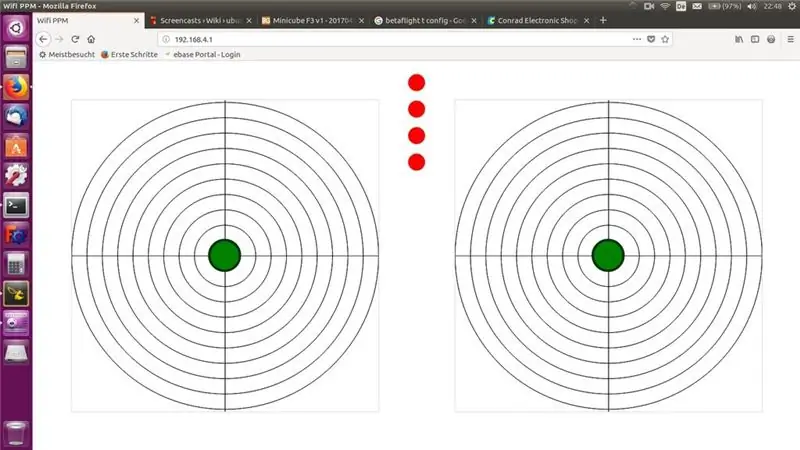
Im Normalbetrieb gibt es zwei Access Points. Der Access Point "WifiPPM/MSP" ist wie das vorherige WifiPPM-Projekt. Sie können es verwenden, wenn Sie nur einen schnellen Flug ohne zusätzliche Module durchführen möchten, wenn Sie keine Langstreckenverbindung benötigen. Wenn Sie sich mit "Long Range WifiPPM/MSP" verbinden, übernimmt der Long Range Controller die Kontrolle.
Vielleicht möchten Sie wissen, wie lang "Long Range" ist. Eigentlich weiß ich es nicht genau. Es sind mindestens ein paar hundert Meter. Aber ich konnte es bis jetzt nicht testen. In meiner kompletten Wohnung verliert es nicht den Anschluss.
Ich habe die MSP-Steuerung hinzugefügt, weil ich dachte, ich könnte einen Rückkanal für Telemetriedaten erstellen. Aber das hat nie stabil funktioniert. Wie auch immer, das MSP-Protokoll ist genauer als ppm, da es nicht so sehr vom Timing abhängt. Vielleicht macht es Probleme mit langsamen Flugreglern, weil auf der seriellen Schnittstelle viel Verkehr herrscht. Mit meinem Noxe F4 Flugcontroller funktioniert es ohne Probleme.
Wenn Sie Konfigurationsprobleme haben, schauen Sie sich das alte WifiPPM-Projekt an.
